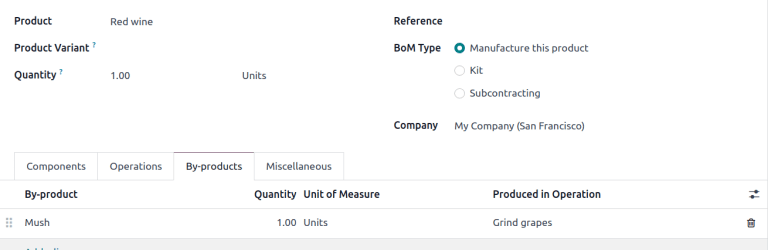Hóa đơn nguyên liệu¶
Một hóa đơn nguyên liệu (hoặc BoM để ngắn gọn) tài liệu cụ thể các thành phần, cùng với số lượng tương ứng của chúng, cần thiết để sản xuất hoặc sửa chữa một sản phẩm. Trong LeanSoft, BoMs như bản vẽ cho hàng hóa được sản xuất và bộ phận, và thường bao gồm các hoạt động sản xuất và hướng dẫn từng bước, cũng vậy.
Cài đặt BoM¶
Để tạo một BoM, đi đến và nhấp Mới.
Tiếp theo, đặt Loại BoM thành Sản xuất Sản phẩm này.
Sau đó, chỉ định các thành phần cần thiết và, nếu cần thiết, định nghĩa bất kỳ hoạt động sản xuất nào.
Tip
Các BoM riêng lẻ cũng có thể được truy cập hoặc tạo nhanh chóng bằng cách nhấp vào nút thông minh Hóa đơn Nguyên liệu trên bất kỳ biểu mẫu sản phẩm nào, có thể truy cập thông qua các ứng dụng Bán hàng, Kho hàng, và Sản xuất, cũng như thông qua bất kỳ liên kết nội bộ nào mà một sản phẩm được tham chiếu (như trong một trường hoặc một mục dòng).
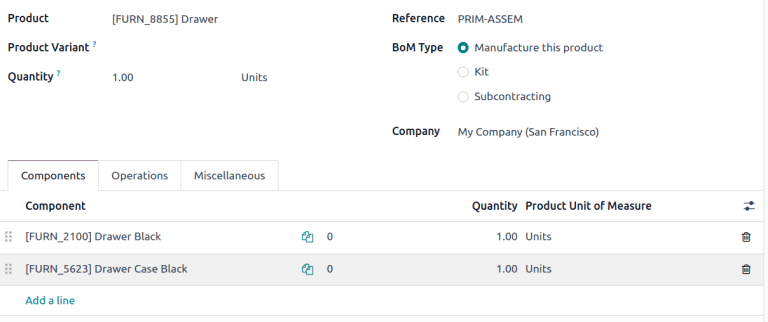
BoM cho Ngăn kéo, hiển thị tab Thành phần.¶
See also
Thành phần¶
Trong tab Thành phần của một BoM, chỉ định các thành phần được sử dụng để sản xuất sản phẩm bằng cách nhấp Thêm một dòng. Từ menu thả xuống Thành phần, chọn từ các sản phẩm hiện có hoặc tạo một sản phẩm mới bằng cách gõ tên và chọn hoặc Tạo ” “ để nhanh chóng thêm mục dòng, hoặc Tạo và chỉnh sửa… để thêm thành phần và tiếp tục đến biểu mẫu cấu hình của nó.
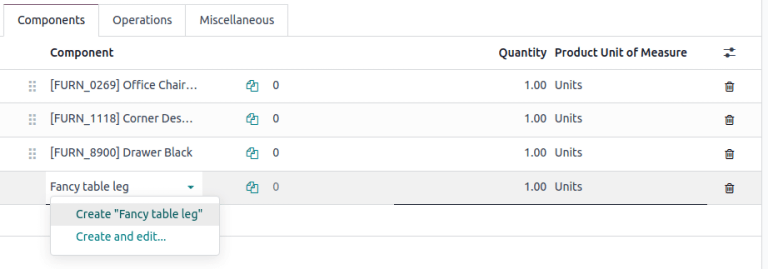
Tùy chọn, truy cập các trường bổ sung bằng cách nhấp vào biểu tượng :icon:`oi-settings-adjust` (điều chỉnh cài đặt) ở phía bên phải cùng của tab Thành phần. Đánh dấu vào các hộp kiểm cho các tính năng sau để kích hoạt các cột này:
- Áp dụng trên Biến thể: chỉ định :doc:`biến thể sản phẩm
<../advanced_configuration/product_variants>` mà mỗi thành phần được sử dụng. Khi trường này để trống, thành phần được sử dụng trong tất cả các biến thể sản phẩm.
- Tiêu thụ trong Hoạt động: chỉ định hoạt động sử dụng thành phần. Hữu ích cho
việc xác định sẵn sàng sản xuất.
- Tiêu thụ Thủ công: đánh dấu vào hộp kiểm để buộc các nhân viên kiểm tra
hộp kiểm Đã tiêu thụ trên một đơn đặt hàng sản xuất (MO).
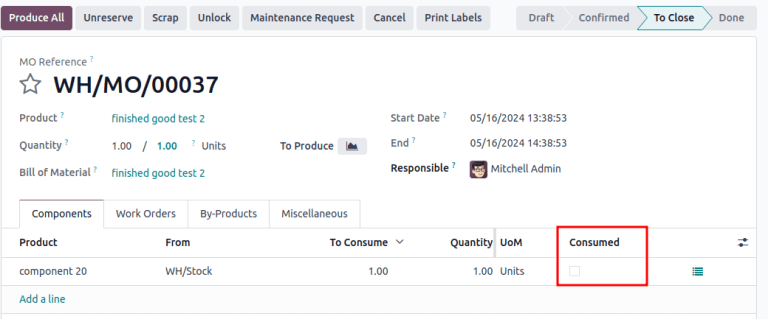
Nếu không làm như vậy, sẽ kích hoạt thông báo lỗi Cảnh báo Tiêu thụ, nơi mà số lượng thành phần đã tiêu thụ phải được nhập thủ công. Nếu không, hoạt động không thể được hoàn thành.
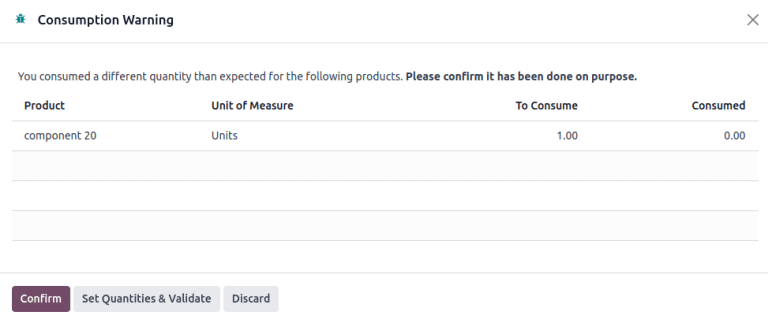
Hoạt động¶
Thêm một hoạt động vào BoM để chỉ định hướng dẫn cho sản xuất và đăng ký thời gian tiêu trên một hoạt động. Để sử dụng tính năng này, trước tiên kích hoạt tính năng Lệnh làm việc bằng cách đi đến . Trong phần Hoạt động, đánh dấu vào hộp kiểm Lệnh làm việc để kích hoạt tính năng.
See also
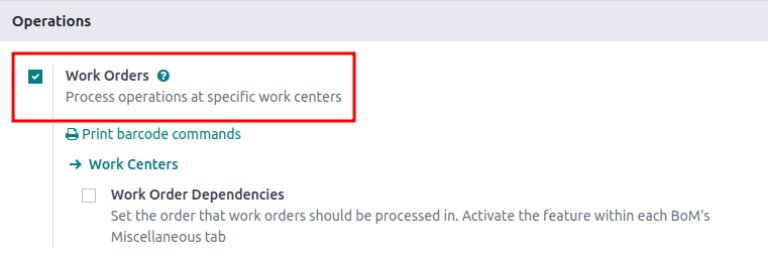
Tiếp theo, điều hướng đến BoM bằng cách đi đến và chọn BoM mong muốn. Để thêm một hoạt động mới, đi đến tab Hoạt động, và nhấp Thêm một dòng.
Làm như vậy mở cửa sổ pop-up Tạo Hoạt động, nơi các trường khác nhau của hoạt động được cấu hình:
Hoạt động: tên của hoạt động.
Trung tâm làm việc: chọn các địa điểm hiện có để thực hiện hoạt động, hoặc tạo một trung tâm làm việc mới bằng cách gõ tên và chọn tùy chọn Tạo ” “ .
Áp dụng trên Biến thể: chỉ định nếu hoạt động này chỉ có sẵn cho một số biến thể sản phẩm. Nếu hoạt động áp dụng cho tất cả các biến thể sản phẩm, để trường này trống.
Tính toán Thời gian: chọn cách thời gian tiêu trên hoạt động được theo dõi. Chọn Tính toán dựa trên thời gian theo dõi để sử dụng bộ đếm thời gian của hoạt động hoặc Đặt thời gian thủ công nếu các nhân viên có thể ghi lại và chỉnh sửa thời gian bằng chính họ.
Chọn tùy chọn Tính toán dựa trên thời gian theo dõi kích hoạt tùy chọn Dựa trên cuối cùng __ lệnh làm việc , tự động ước lượng thời gian để hoàn thành hoạt động này dựa trên một số hoạt động cuối cùng. Chọn Đặt thời gian thủ công kích hoạt trường Thời gian mặc định thay vào đó.
Thời gian mặc định: ước lượng thời gian để hoàn thành hoạt động; được sử dụng để lập kế hoạch cho các đơn đặt hàng sản xuất và xác định khả năng sẵn có của trung tâm làm việc.
Công ty: chỉ định công ty mà BoM có sẵn.
Bao gồm chi tiết hoạt động trong tab Bảng làm việc. Chọn PDF để đính kèm một tệp hoặc Google Slide với quyền truy cập công khai để chia sẻ một liên kết. Chọn Văn bản để nhập hướng dẫn trong trường văn bản Mô tả.
Tip
Nhập / để xem danh sách các tùy chọn định dạng và tính năng, bao gồm ChatGPT.
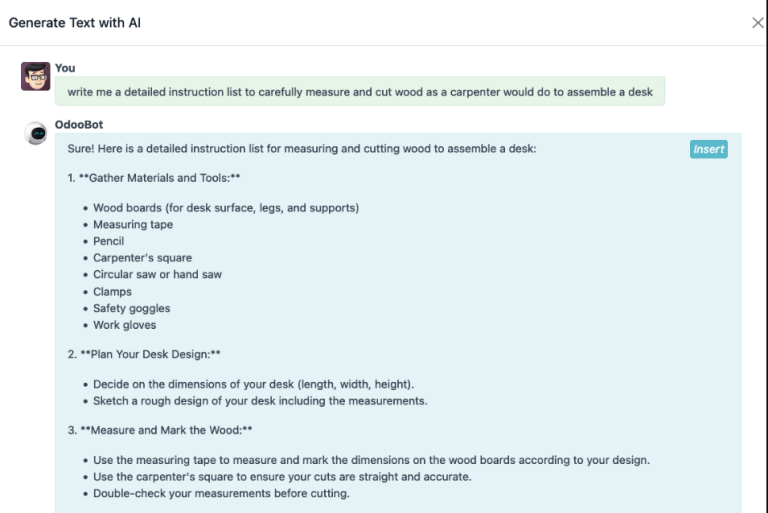
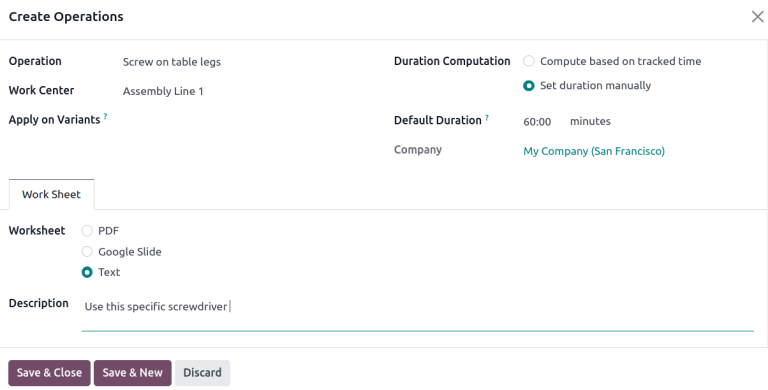
Cuối cùng, nhấp Lưu & Đóng để đóng cửa sổ pop-up. Để thêm nhiều hoạt động, nhấp Lưu & Tạo mới và lặp lại các bước trên để cấu hình một hoạt động khác.
Note
Mỗi hoạt động là duy nhất, vì nó luôn được liên kết độc quyền với một BoM.
Tip
Sau khi tạo một hoạt động, nhấp vào nút Sao chép Hoạt động hiện tại để chọn một hoạt động để sao chép.

Hướng dẫn¶
Important
Để thêm hướng dẫn chi tiết cho các hoạt động, ứng dụng Chất lượng phải được cài đặt.
Thêm hướng dẫn cụ thể cho một hoạt động hiện có bằng cách nhấp vào biểu tượng :icon:`fa-list-ul` (danh sách) của hoạt động trong cột Hướng dẫn. Số trong cột Hướng dẫn cho biết số lượng hướng dẫn chi tiết hiện có cho hoạt động.
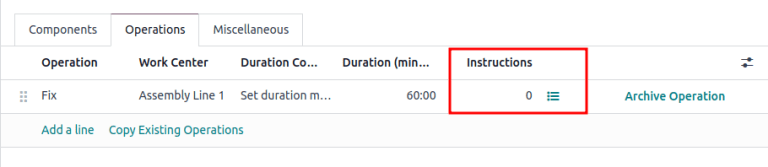
Trên bảng điều khiển Bước, nhấp Mới để mở một biểu mẫu điểm kiểm soát chất lượng trống nơi bước sản xuất mới có thể được tạo. Tại đây, đặt cho hướng dẫn cụ thể một Tiêu đề và đặt Loại thành Hướng dẫn. Trong tab Hướng dẫn của biểu mẫu, viết ra hướng dẫn cho bước trong hoạt động.
Note
Có thể thực hiện thêm các tùy chỉnh tại đây trên biểu mẫu này, ngoài hướng dẫn thông thường, để cũng bao gồm các loại điểm kiểm soát chất lượng cụ thể mang các điều kiện cụ thể (hoặc phức tạp). Để biết thêm chi tiết về điểm kiểm soát chất lượng, hãy tham khảo tài liệu Kiểm tra hướng dẫn.
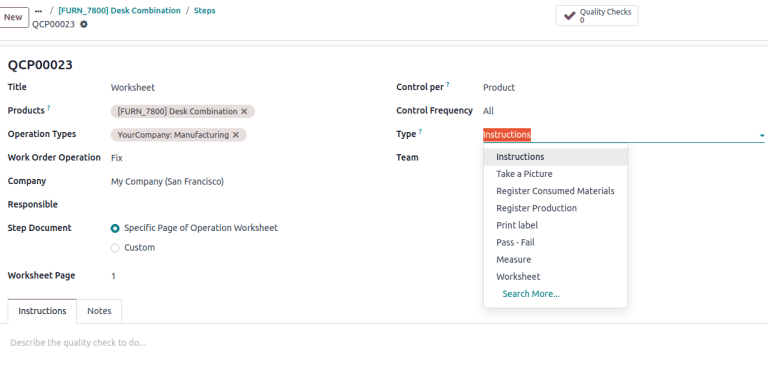
Phần khác¶
Tab Khác chứa thêm các cấu hình BoM để tùy chỉnh đặt hàng, tính toán chi phí, và xác định cách tiêu thụ các thành phần.
Sẵn sàng sản xuất: chọn Khi các thành phần cho hoạt động đầu tiên có sẵn sẽ hiển thị Trạng thái thành phần là một Không có sẵn xanh, khi chỉ có các thành phần được tiêu thụ trong hoạt động đầu tiên có trong kho. Điều này cho thấy rằng mặc dù không phải tất cả các thành phần đều có sẵn, nhưng các nhà điều hành ít nhất có thể bắt đầu với hoạt động đầu tiên. Chọn Khi tất cả các thành phần đều có sẵn sẽ hiển thị một Không có sẵn trạng thái thành phần đỏ trừ khi tất cả các thành phần đều có sẵn.
Tip
Xác định hoạt động nào tiêu thụ từng thành phần trên BoM trong Trường tiêu thụ thủ công.

- Phiên bản: hiển thị phiên bản BoM hiện tại, có thể nhìn thấy với ứng dụng LeanSoft PLM đã cài đặt
để quản lý thay đổi BoM.
- Tiêu thụ linh hoạt: xác định nếu các thành phần được sử dụng có thể lệch khỏi số lượng
được xác định trên BoM. Chọn Bị chặn nếu nhà điều hành phải tuân thủ chính xác số lượng BoM. Nếu không, chọn Được phép hoặc Được phép với cảnh báo.
- Định tuyến: chọn loại hoạt động sản xuất của kho hàng ưa thích cho các sản phẩm
được sản xuất trong nhiều kho. Nếu để trống, loại hoạt động
Sản xuấtcủa kho này sẽ được sử dụng theo mặc định.
- Phân phối phân tích: chọn các mô hình phân phối phân tích đã tạo trước
từ danh sách để tự động ghi lại chi phí sản xuất sản phẩm trong nhật ký đã chọn.
- Thời gian dẫn đầu sản xuất: xác định số ngày cần để hoàn thành một MO từ ngày
xác nhận.
- Số ngày để chuẩn bị Đặt hàng sản xuất: số ngày cần để bổ sung các thành phần, hoặc
sản xuất các bộ phận con của sản phẩm.
See also
Thời gian dẫn đầu
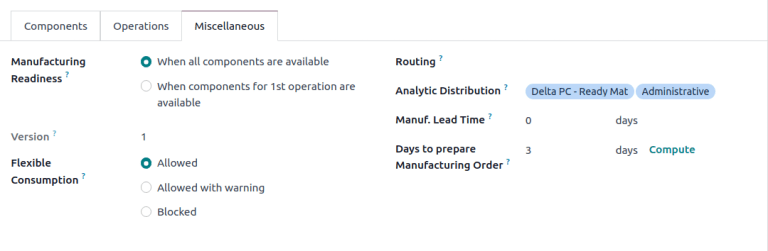
Thêm sản phẩm phụ vào BoMs¶
Một sản phẩm phụ là một sản phẩm dư thừa được tạo ra trong quá trình sản xuất ngoài sản phẩm chính của một BoM. Khác với sản phẩm chính, có thể có nhiều hơn một sản phẩm phụ trên một BoM.
Để thêm sản phẩm phụ vào một BoM, trước tiên kích hoạt tính năng Sản phẩm phụ trong . Trong phần Hoạt động, đánh dấu vào hộp kiểm cho Sản phẩm phụ để kích hoạt tính năng.
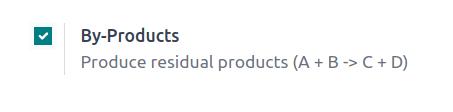
Một khi tính năng đã được kích hoạt, thêm sản phẩm phụ vào một BoM bằng cách nhấp vào tab Sản phẩm phụ. Nhấp Thêm một dòng, và điền vào Sản phẩm phụ, Số lượng, và Đơn vị đo lường. Tùy chọn, chỉ định một Sản xuất trong Hoạt động cho sản phẩm phụ.
Example
Sản phẩm phụ, Bã, được tạo ra trong hoạt động Nghiền nho khi sản xuất Rượu vang đỏ.